iTunes DRMの映画やテレビ番組をRokuで視聴するには?
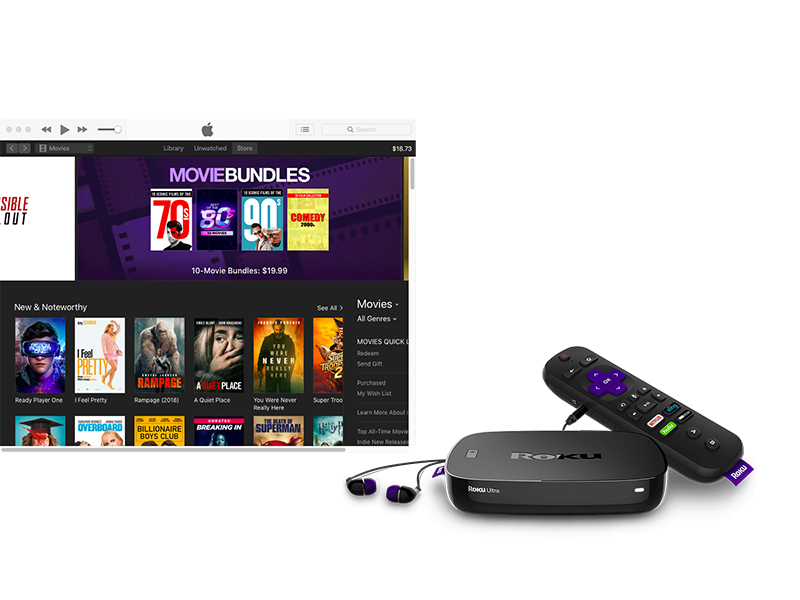
方法1 Roku端末でApple TVアプリを利用する
Apple TVチャンネルは、一部のRokuストリーミングプレーヤーとRoku TV™モデルで利用できるようになりました。お手持ちの番組や映画のライブラリにアクセスしたり、新しい番組を見つけてストリーミング、購入、レンタルすることができます。Apple TVチャンネルに対応しているRokuの全モデルは以下のとおりです。
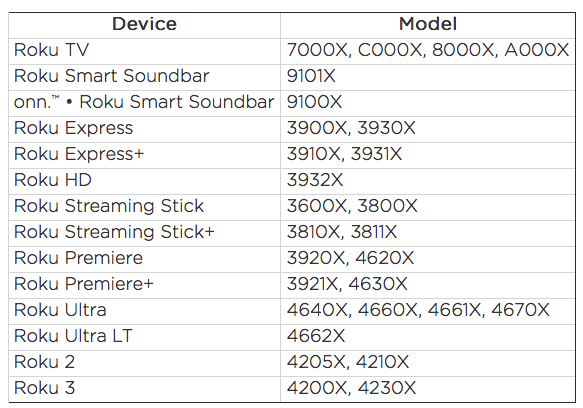
互換性のあるRokuプレーヤーまたはRoku TVにApple TVのチャンネルを追加するには?
-
ホーム
ボタンを押す
をRokuリモートに追加してください。

- 上にスクロールするか、下にスクロールして ストリーミングチャンネルを 選択し、チャンネルストアを開きます。
- Search Channels(チャンネルを検索 )」を選択し、「Apple TV」と入力します。
- チャンネルが表示されたら、Rokuリモートの方向パッドを使用して Apple TVを ハイライトします。
- 選択して チャンネルを追加し ます。
方法2どこでも映画とロクにiTunesの映画を再生します。
映画どこでも アプリ、ロク プレーヤー と ロクテレビ で無料で利用可能な、あなたのお気に入りの映画のためのシンプルな、デジタルハブですiTunes、アマゾンビデオ、Google PlayとVuduから、あなたはもはやあなたのロクチャンネルとApple products.Toを開始するには、ロクプレーヤーとロクテレビで無料の映画どこでもチャンネルを追加します。その後、サインインするか、無料の映画どこでもアカウントを作成し、デジタル小売業者のアカウントを接続します。
ソニー・ピクチャーズエンタテインメント、ウォルト・ディズニー・スタジオ(ディズニー、ピクサー、マーベル・スタジオ、ルーカスフィルムを含む)、20世紀フォックス・フィルム、ユニバーサル・ピクチャーズ、ワーナー・ブラザースのデジタル映画で、Amazon Video、Google Play、iTunes、Vuduで購入または換金されたものは、Rokuデバイスで再生することができます。 iTunesでレンタルされた映画や、パラマウントやライオンズゲートの映画は、まだ参加していない注目すべき例外です。対応していない映画をRokuや米国外(Movies Anywhereは米国内のみ)で再生するには、方法2を利用します。
方法3 RokuメディアプレーヤーでテレビでiTunesの映画を再生する
Roku Media Player は、R oku Channel Store からダウンロードできるチャンネルです。また、一部の Roku® ストリーミングデバイスにプリインストールされている場合もあります。Roku Media Player を使用すると、Roku デバイスの USB ポート(利用可能な場合)を使用して、またはローカルネットワーク上のメディアサーバーにアクセスして、自分だけのビデオファイルを視聴したり、音楽ファイルを聴いたり、写真を閲覧したりすることができます。ロクのサポートウェブサイト( https://support.roku.com/en-ca/article/208754908-how-to-use-roku-media-player-to -play-your-videos-music-and-photos )によると、彼らのメディアプレーヤーは、H.264/AVCをサポートしています(.MKV、。
USBドライブとプレックスのようなDLNAサーバーの助けを借りて、ロクはまた、ローカルに保存された写真、オーディオ、およびビデオファイルを再生することができます。 彼らはDRM保護されているので、 悪いニュースは、 iTunes Storeからダウンロードした映画/テレビ番組はまだ再生することはできません ですが。だからiTunesを再生する方法があるかどうかを購入したり、ロクで映画/テレビ番組をレンタル?答えはイエスです。あなただけの iTunesの映画の購入やレンタル、テレビ番組/ミュージックビデオからDRMを削除し 、 ちょうど普通のローカルビデオのようにロクでそれらを再生する 必要があります。
Ondesoft iTunes DRM Media Converterは 、簡単にiTunesからDRMを削除することができますようなiTunesのDRM の除去ツール です/レンタル映画やテレビ番組を購入し、出力人気のあるRoku互換性のあるMP4ビデオ。また、それを呼び出すことができます R okuコンバータにiTunesの映画 。
Roku 変換へのiTunesムービーは、ユーザーフレンドリーなインターフェイスを備えており、非常に使いやすいです。それは100%オリジナルの品質で30倍速でiTunesのDRMを削除します。iTunesのDRM M4V映画やテレビ番組からAC3ドルビー5.1オーディオ、AD、多言語字幕、オーディオトラックとクローズドキャプションはまた、出力MP4ビデオに保存されます。
以下に iTunesのビデオDRMを削除し、Mac上でRoku互換性のあるMP4ビデオにM4V映画やテレビ番組を変換する 方法についての詳細なチュートリアルです。
ステップ1 お使いのMacまたはWindowsに Roku変換にOndesoft iTunesムービーを ダウンロードしてインストールします。そして、それを起動します。
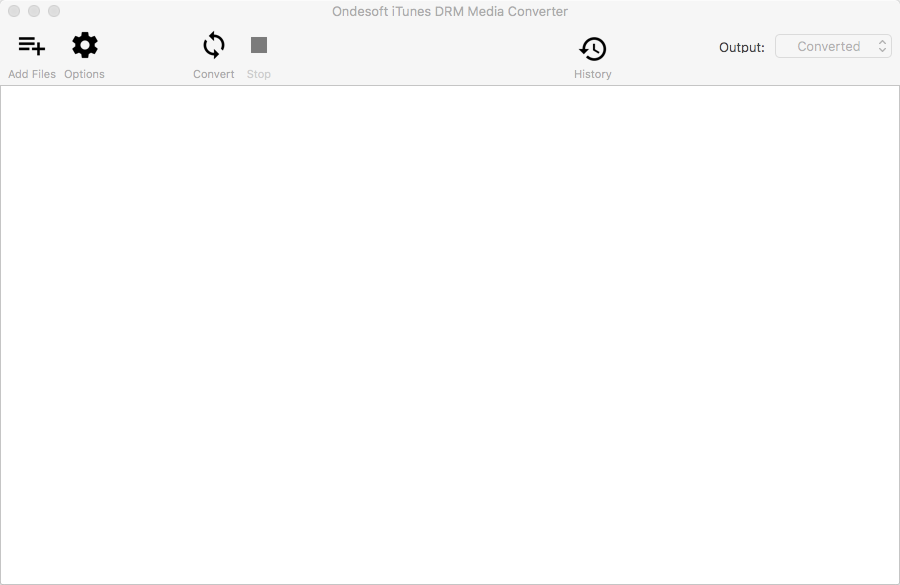
ステップ2 iTunesライブラリからM4Vの映画やテレビ番組を追加します。
iTunesライブラリから動画を追加するには、Ondesoft iTunes DRM Media Converter for Macの上部にある「ファイルを追加」をクリックします。
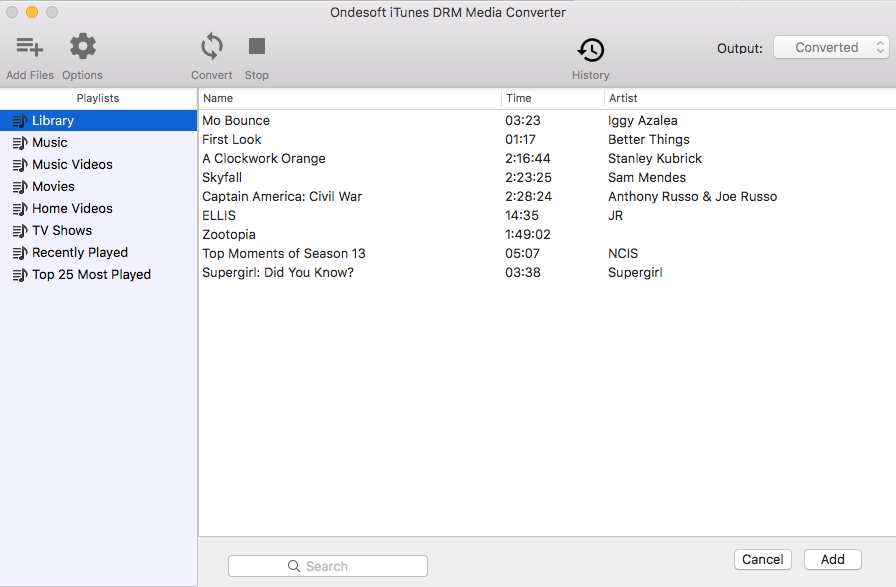
あなたが変換し、[追加]をクリックしてiTunesのムービーやテレビ番組をクリックします。あなたは、変換リストにそれらが表示されます。
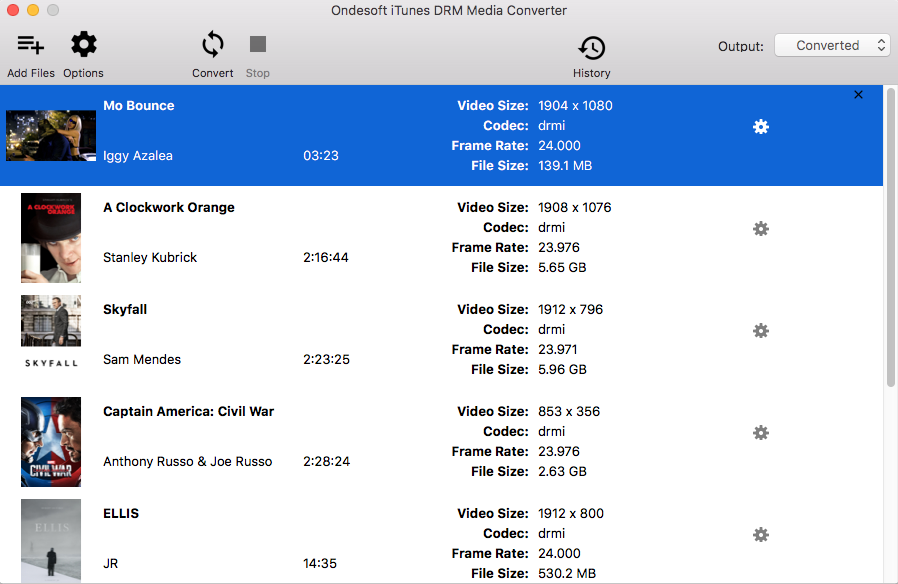
ステップ3 出力オーディオトラックと字幕(オプション)を選択するボタンをクリックします。
Ondesoft Roku 変換への iTunes ムービー は、デフォルトですべての元の字幕とオーディオトラックを保持します。あなたは、任意のいずれかを選択して保存することは自由です。
出力MP4ファイルは、デフォルトではドキュメント/Ondesoft iTunes DRM Media Converter/Convertedに保存されます。また、オプションアイコンをクリックして変更することができます。
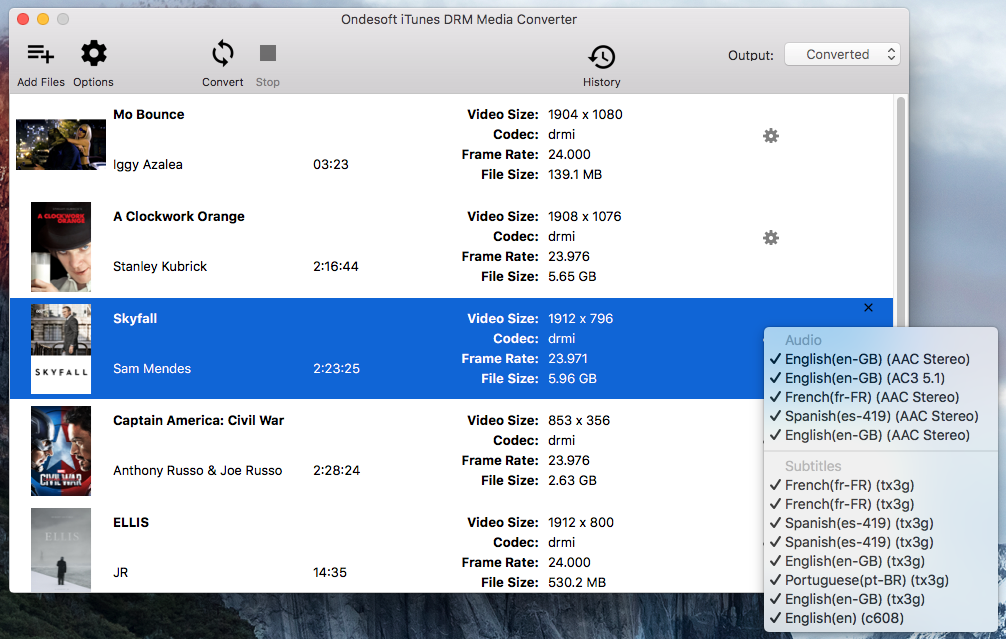
ステップ4 Ondesoft Roku変換 for MacでM4VをMP4に変換することを開始します。
iTunesのDRMを削除し、MP4にM4Vを変換するために "変換"ボタンをクリックします。
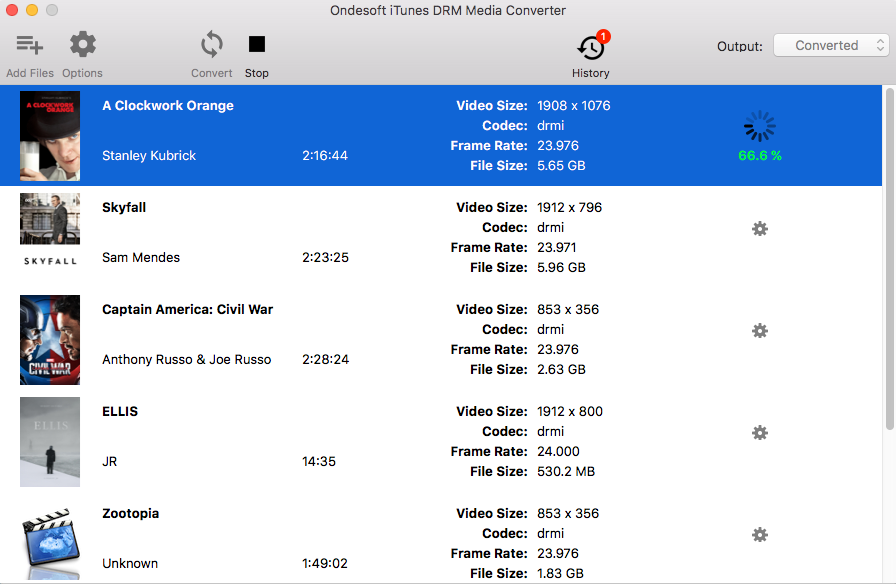
変換後、すぐにあなたのDRMフリーのiTunesのビデオを見つけるために、以下のフォルダアイコンをクリックします。あなたのUSBドライブに転送し、あなたのRokuデバイス上のUSBポートに挿入します。今、あなたはロクでiTunesのビデオを楽しむことができます。
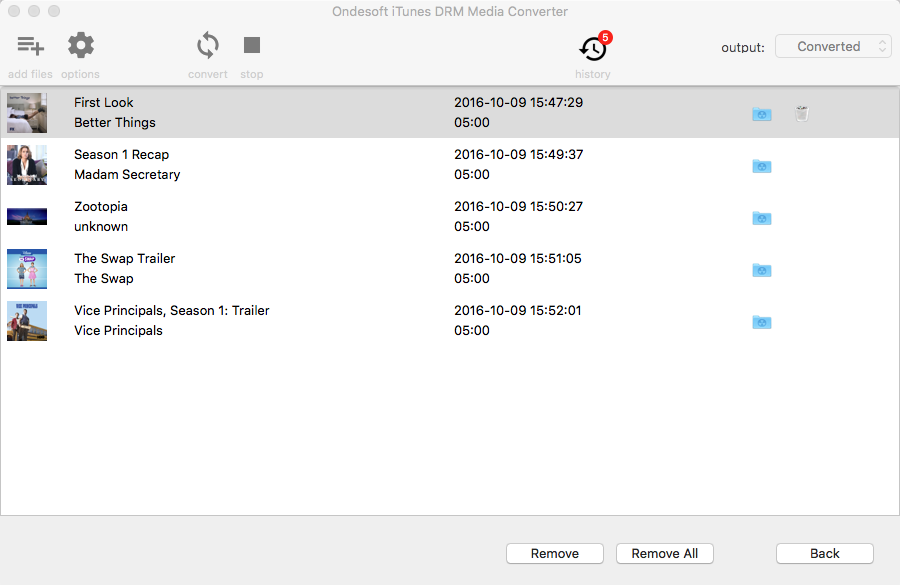
方法1 USBドライブを介してiTunesのムービーを再生する
Roku デバイスの USB ポートに USB デバイスを挿入します。Roku Media Player がインストールされていない場合は、R oku Channel Store から追加する ように促されます。チャンネルがインストールされている場合は、画面上のプロンプトが表示され、Roku Media Player を起動するように求められます。その後、メディアデバイス選択画面にUSBドライブのアイコンが表示されます。Roku UltraとRoku TV HD/4KにはUSBポートがあります。
方法2 ローカルエリアネットワークを介してiTunesのムービーを再生する
お使いの Roku デバイスに USB ポートがない場合は、DLAN を使用して iTunes のムービーを Roku で再生してください。Roku Media Player は以下の DLNA サーバーで動作することがテストされています:
-Windows Media Player/Center
-Serviio
-Plex
-Twonky
-MiniDLNA/ReadyDLNA/ReadyMedia
-PlayOn
詳細はこちらをご覧ください: https://support.roku.com/article/208754908-how-to-use-roku-media-player-to-play-your-videos-music-and-photos
ビデオガイド。Ondesoft iTunes DRM Media Converterとロクで見るためにiTunesの映画やテレビ番組からDRMを削除します。
Copyright © 2020 Ondesoft- http://www.ondesoft.com - All rights reserved
Sidebar
ホットなヒント
映画のヒント
More >>- AmazonのKindle Fire 7タブレットでiTunesのムービーを見る
- Apple TVを使わずにiTunesの映画/テレビ番組をテレビで見る5つの方法
- アマゾンのFire TVスティックでiTunesの映画を再生
- Android携帯電話やタブレットでiTunes M4Vムービーを転送して見る
- MP4にiTunesのM4Vムービーを変換する
- Google Nexus PlayerにiTunesの映画をストリーミング
- MP4にiTunesのムービーを変換する
- iTunes Storeから無料でテレビ番組をゲット
- テレビでiTunesのM4Vムービーを再生します。
- GoogleドライブにiTunesのムービーを転送する
- iTunesのムービーDRMの除去ツール
- PS3でiTunesのムービーを再生して見る
- Xbox 360とXbox One上でiTunesのDRM映画/テレビ番組を再生します。
- iTunesの映画からDRMを削除
- iTunesのテレビ番組からDRMを削除
- Plex経由でiTunesのムービーをストリーミング
- テレビにiTunesの映画をストリーミング
- 外付けハードドライブからiTunesのDRM映画やテレビ番組を見る
- iTunesのムービーをChromecastにキャスト
- iTunesのテレビ番組をChromecastにキャスト
- PS4でiTunesのDRM映画やテレビ番組を見る
- RokuでiTunesのDRM映画やテレビ番組を見る
- あなたの1080PテレビでiTunesのムービーを見る
- AmazonのKindleの火HD 10タブレットでiTunesのムービーを見る
- Panasonic 1080P HDTVでiTunesのムービーを見る
- M4Vとは何ですか?M4Vビデオの再生方法
- iTunesでコンピュータを認可する
- iTunesの映画レンタル。知っておくべきこと
- HTC 10でiTunesのムービーを再生
- Huawei P9でiTunesの映画を再生します。
- Huawei P10でiTunesのムービーを再生します。
- サムスンのギャラクシーS8でiTunesのムービーを再生する
- サムスンのギャラクシータブS3でiTunesのムービーを再生する
- USB ドライブを使用してテレビで iTunes の映画を再生します。
- Windowsの携帯電話やタブレットでiTunesのムービーを再生
- iTunes Storeで購入したすべてのコンテンツを表示
- サムスンのテレビでiTunesの映画/テレビ番組を見る
- サムスンのギャラクシーS20でiTunesの映画/テレビ番組を見る
- Android上でiTunesの映画/テレビ番組を見る
- Google ピクセルで iTunes の映画を再生します。
- Xiaomiの携帯電話でiTunesのムービーを見る
- 解決しました。VLCでiTunesのムービーを再生する
- Nintendo SwitchでiTunesのムービーを再生
- iTunesからMP4にオスカー受賞者の寄生虫をダウンロードする
- iTunesからMP4にディズニー映画をダウンロード
- Apple TVアプリはAmazon Fire TVデバイスで利用可能
- サムスンのスマートテレビでApple TVアプリが利用可能に
- ギャラクシーS20でiTunesの映画を再生
- MP4にiTunesの週間トップ10映画をダウンロード
- iTunesからMP4にムービーカポネをダウンロード
- iTunesからmp4にムービーの伝染をダウンロード
- iTunesからMP4にムービーフローズンIIをダウンロード
- オスカーにノミネートされた20作品をオフラインで見る
- パラサイト』の監督ボン・ジュンホさんのお気に入りの映画を見る
- iTunesからMP4に10ベストコメディ映画をダウンロード
- MP4にiTunesのクラシック映画を変換する
- MP4にiTunesのトップムービーを変換する
- mp4形式でテレビ番組「Planet Earth」を入手する
- AndroidでiTunesのテレビ番組を見る
- 母の日のためのベストiTunesムービーお得な情報とmp4に変換する方法
- DVDにiTunesのムービーを焼く
- iTunesからMP4にエマをダウンロード
- iTunesからMP4に映画透明人間をダウンロードしてください。
- iTunesから安価な映画を取得します。
- スター・ウォーズ:スカイウォーカーの台頭を観る
- ロックダウン中に見るべき映画シリーズベスト20
- ダウンロードムービーScoob!iTunesからMP4に
- 5月のランキング 映画一覧 iTunesから
- iTunesから無料で映画をダウンロード
- 認可されていないコンピュータ上でiTunesのムービーを再生する
- アマゾンの火7タブレットでiTunesのムービーを再生する
- Amazon Fire TV CubeでiTunesのムービーを再生する
- Windows Media PlayerでiTunesのムービーを再生します。







